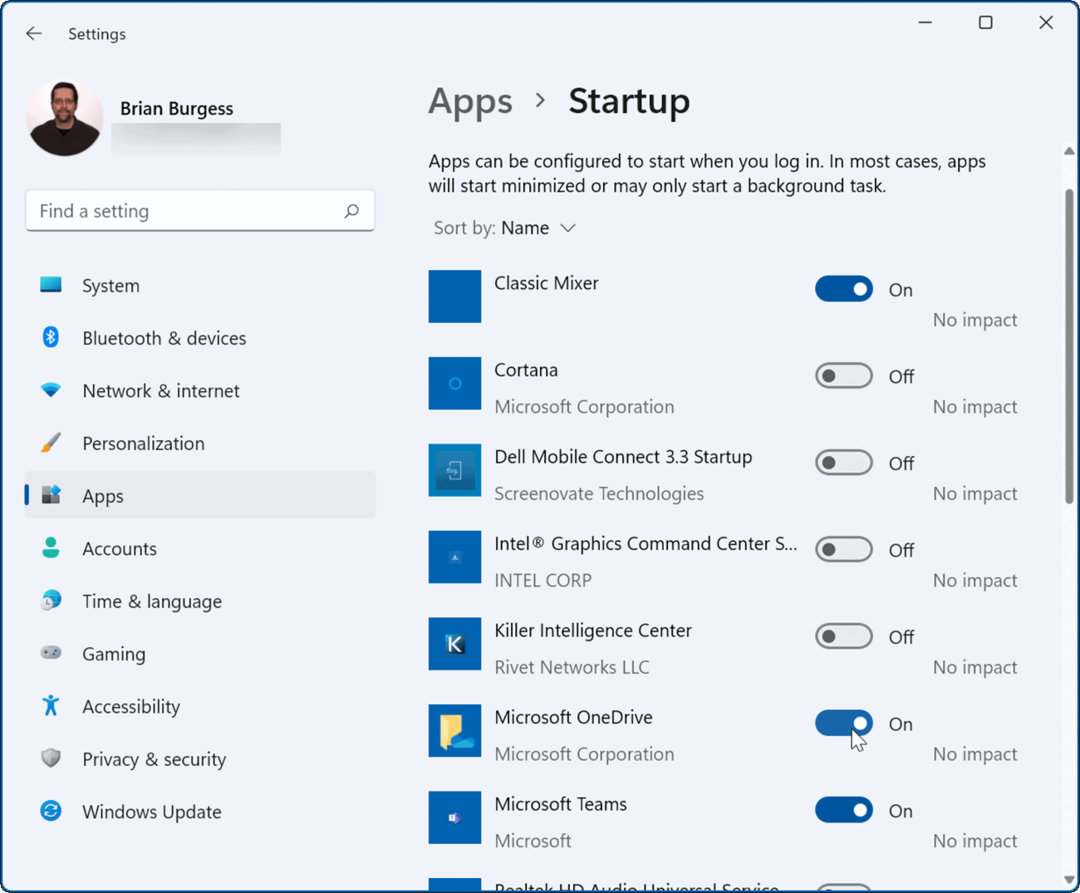Zadnja posodobitev dne
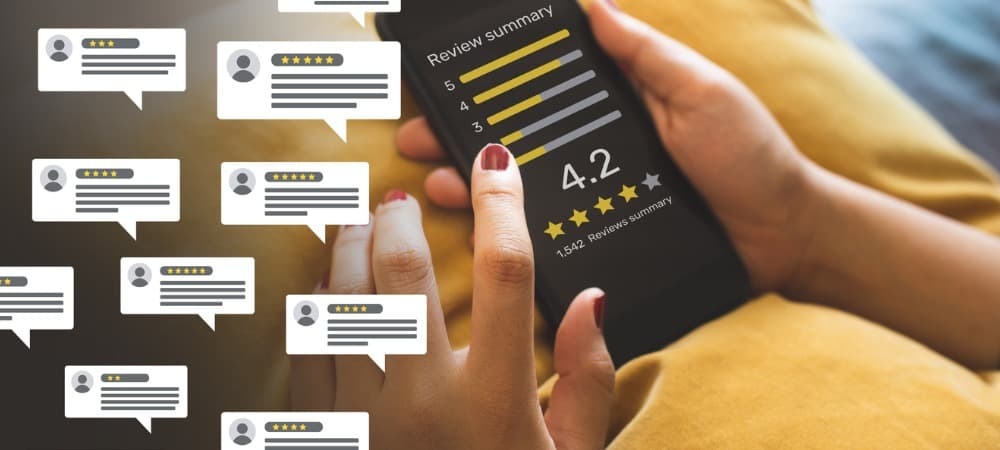
V tem članku boste izvedeli, kako začeti puščati Googlove ocene. Naučili se boste tudi, kako pregledati tiste, ki ste jih pustili, jih urediti ali popolnoma izbrisati.
Ko večina ljudi išče podjetje, ki bi ga obiskali v bližini, imajo spletne ocene veliko vlogo pri izbiri podjetja. To pomeni, da imate kot recenzent v Googlu veliko moči za spodbujanje poslovanja v lokalne ustanove ali stran od njih.
Če objavite veliko mnenj in na te ocene prejmete »všečke«, bodo vaši posamezni prispevki močno vplivali. Če pustite Googlove ocene, je tudi odličen način za povečanje poslovanja do najboljših obratov v vaši bližini. To je tudi dober način za opozarjanje ljudi, kadar kakovost storitev ali samo podjetje nista odlični.
V tem članku boste izvedeli, kako začeti puščati Googlove ocene. Naučili se boste tudi, kako pregledati tiste, ki ste jih pustili, jih urediti ali popolnoma izbrisati.
Kako pustiti Googlov pregled za podjetje
Najboljši način, da pustite ocene, je, da si ogledate časovno premico
Storiti to, obiščite Google Zemljevide ko ste prijavljeni v Google Račun in izberite Vaša časovnica iz levega menija.
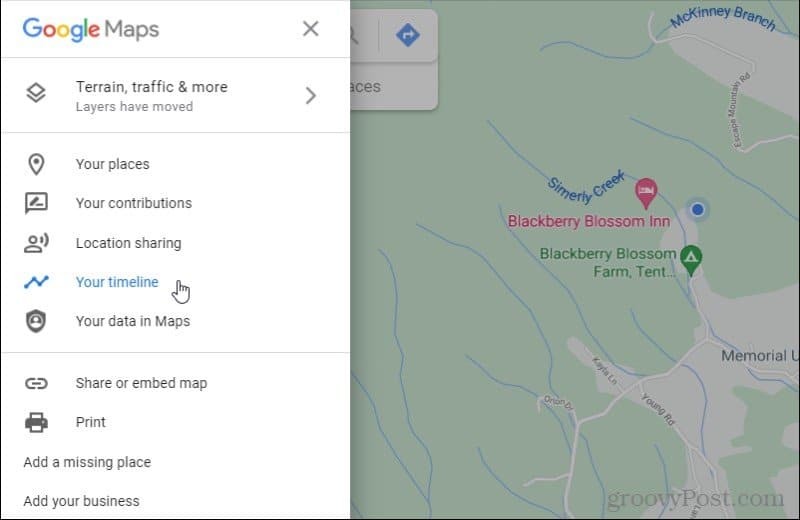
Na vrhu časovnice lahko izberete leto, mesec in dan, ko ste obiskali podjetje, ki ga želite pregledati. Če ste podjetje obiskali istega dne kot vaš pregled, izberite »DANES”Gumb.
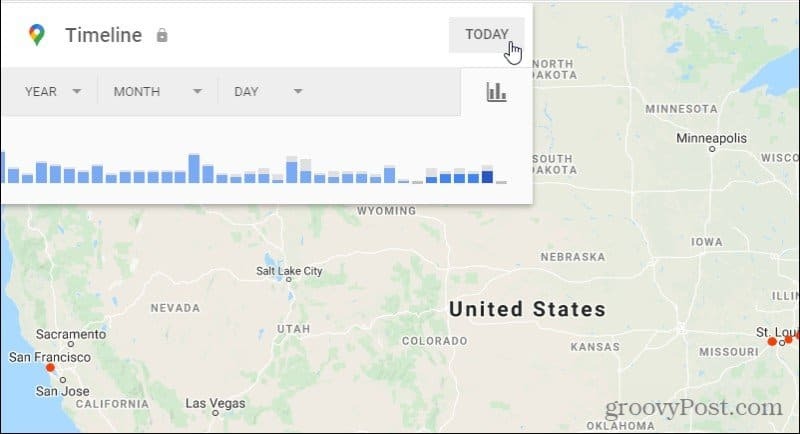
Videli boste časovno premico lokacij, ki ste jih obiskali v časovnem okviru, ki ste ga nastavili. Pomaknite se po seznamu navzdol in poiščite podjetje, ki ga želite pregledati.
Izberite ikono treh pik desno od imena podjetja in izberite Podrobnosti o mestu.
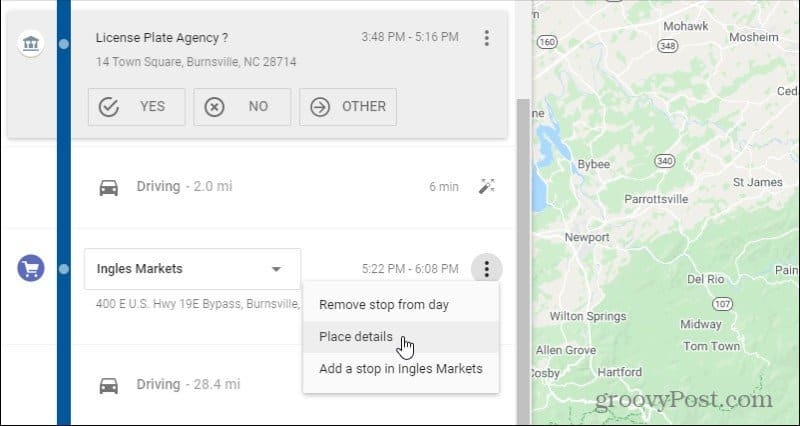
Pomaknite se navzdol po strani s podrobnostmi za to podjetje, dokler ne vidite Povzetek pregleda razdelek. Na dnu tega razdelka izberite Napiši povzetek.
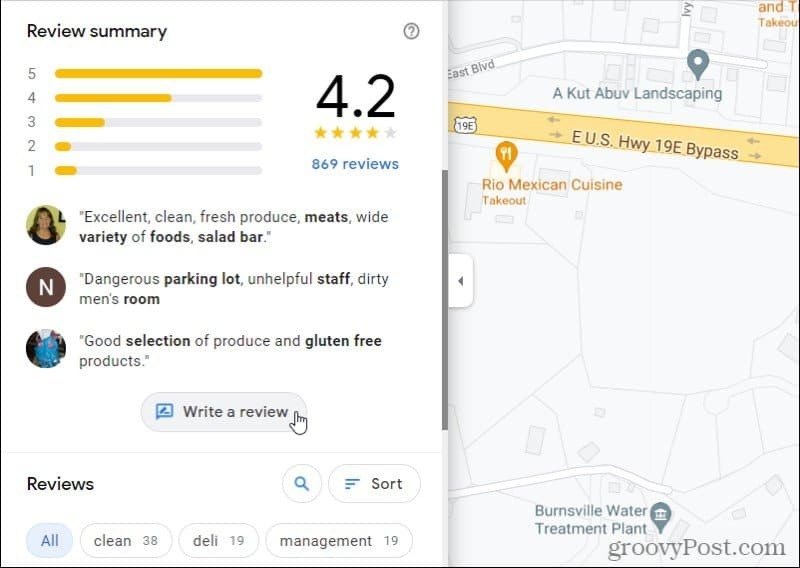
S tem se odpre stran s pregledom tega podjetja. Na vrhu strani s pregledom lahko podjetje ocenite z 0 do 5 zvezdicami. Pod oceno boste videli besedilno polje, v katerega lahko vnesete svoje mnenje.
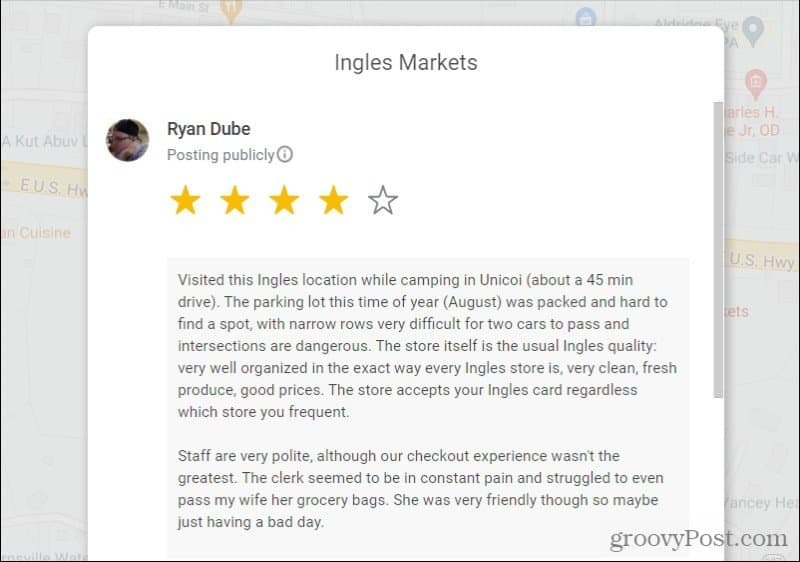
Pod besedilnim poljem za pregled je tudi ikona kamere, ki jo lahko izberete, če želite dodati fotografijo podjetja. Bralci z veseljem vidijo fotografije notranjosti podjetij, na primer hotelov ali restavracij, zato je boljša vaša fotografija, bolj uporabna bo pregled bralcem. To običajno povzroči tudi več všečkov za vaš pregled.
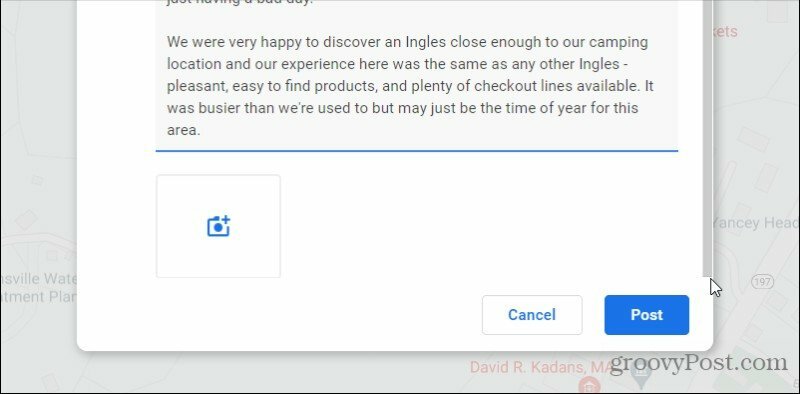
Tukaj je nekaj pomembnih nasvetov, ki jih morate upoštevati, ko puščate ocene za podjetja, ki jih obiščete.
- Bodite čim bolj pošteni in natančni pri ocenah zvezd. Če vedno podajate ocene s 5 zvezdicami, bralci ne bodo popolnoma zaupali vaši poštenosti. Če vedno podajate ocene z nizkimi zvezdicami, bodo bralci domnevali, da ste vedno pesimistični glede vsakega podjetja in vašim mnenjem ne bodo zaupali.
- Dajte temeljite ocene, po možnosti več kot 200 znakov. Če se pridružite programu Lokalni vodnik (glejte spodaj), vam bo Google dal daljše ocene. Bralci cenijo tudi čim več podrobnosti pri branju recenzij.
- Če dodate fotografije, bo vaš pregled bolj dragocen in bo povečalo število bralcev, ki jih izberejo Všeč mi je na vaša mnenja.
Če pustite ocene za podjetja, ki jih obiščete, boste kot stranka spet v vaših rokah. Pametno uporabite to moč in podajte poštene in poštene ocene lokalnih podjetij. Vaše natančne ocene bodo lokalnim strankam pomagale vedeti, kje najti visoko kakovost in odlično storitev.
Kako najti in urediti svoja mnenja v Googlu
Če ste aktivni Googlov recenzent, se boste morda želeli vrniti k svojim preteklim pregledom, da zagotovite posodobitve ali popravite mnenja, če se je kaj spremenilo v podjetju.
Če želite poiskati svoja stara mnenja, obiščite Google Zemljevide in izberite Vaši prispevki iz levega menija.
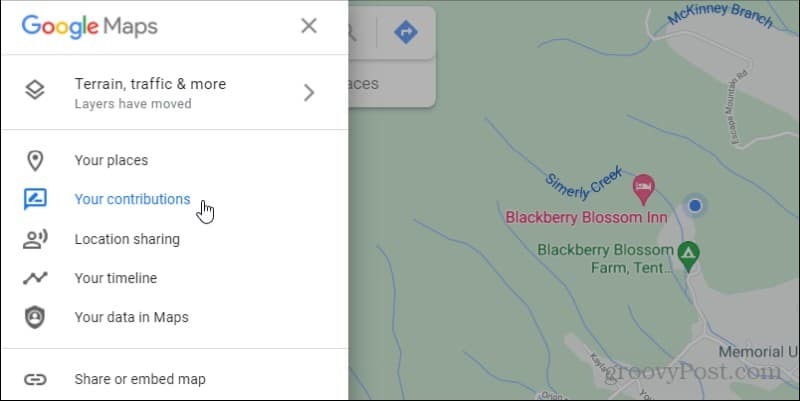
Privzeto bo izbran prispevek. To je seznam hitrih dostopov do zadnjih lokacij, ki ste jih obiskali. Google lahko to zazna prek katere koli mobilne naprave, ki podpira GPS, s katero ste prijavljeni v svojo Googlovo napravo.
To je tudi najhitrejši in najlažji način zbiranja novih mnenj. Podjetju, ki ste ga obiskali, samo dodelite oceno z zvezdico in samodejno se bo odprlo okno za urejanje pregleda. Lahko vnesete svoje mnenje, dodate fotografijo in jo shranite.
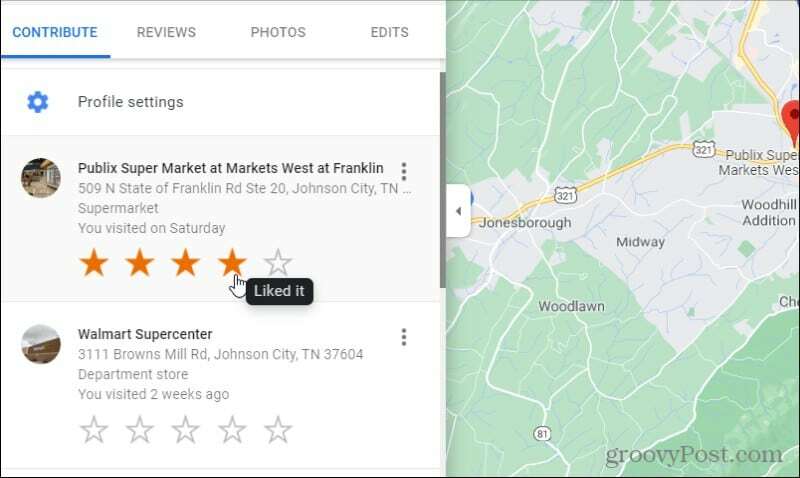
Če si želite ogledati vse svoje pretekle ocene, morate izbrati Ocene iz zgornjega menija. Poiščite pretekli pregled, ki ga želite urediti. Izberite ikono treh pik desno od imena podjetja in izberite Uredi recenzijo iz spustnega menija.
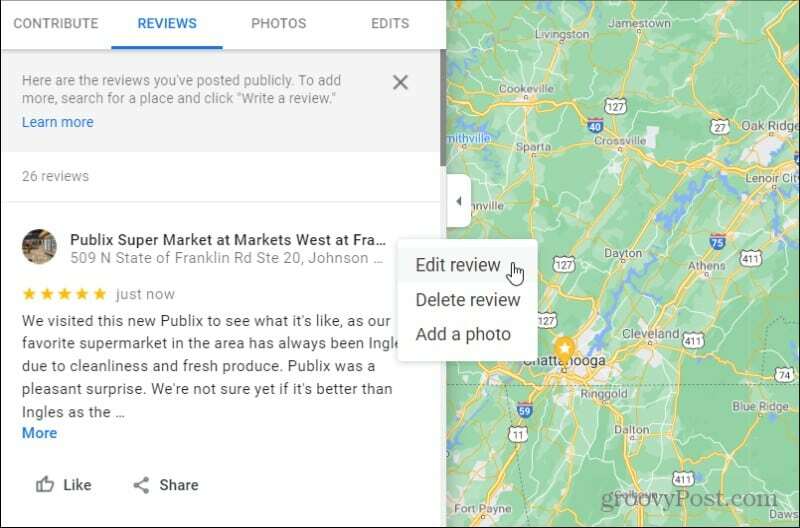
S tem se odpre isto okno za urejanje mnenj, kot pri vnosu novih mnenj. Vendar bodo vsi podatki dopolnjeni s tistim, kar ste prej vnesli za ta pregled. Oceno z zvezdicami lahko prilagodite, spremenite ali dodate v polje za pregled in dodate nove fotografije.
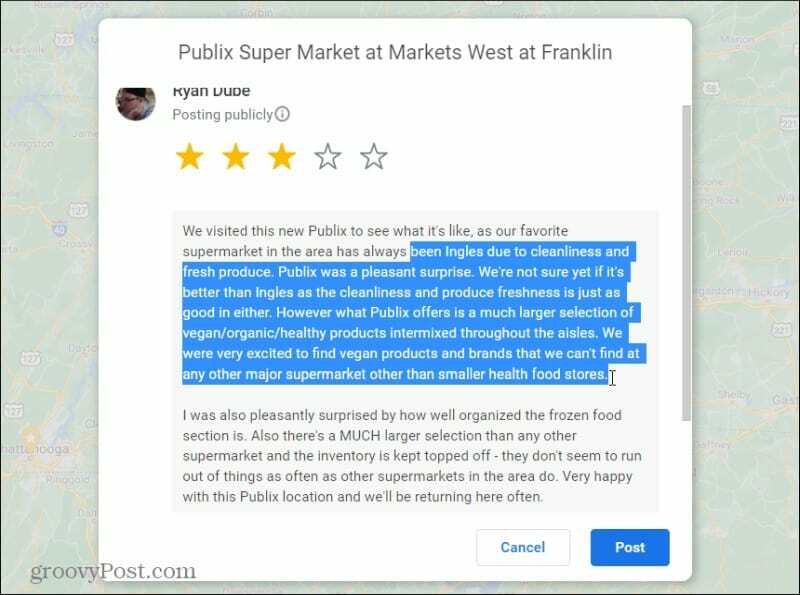
Samo izberite Objavi vsakič, ko naredite spremembe.
Opomba: Na dnu vsakega mnenja na seznamu prispevkov boste videli ikono za skupno rabo.
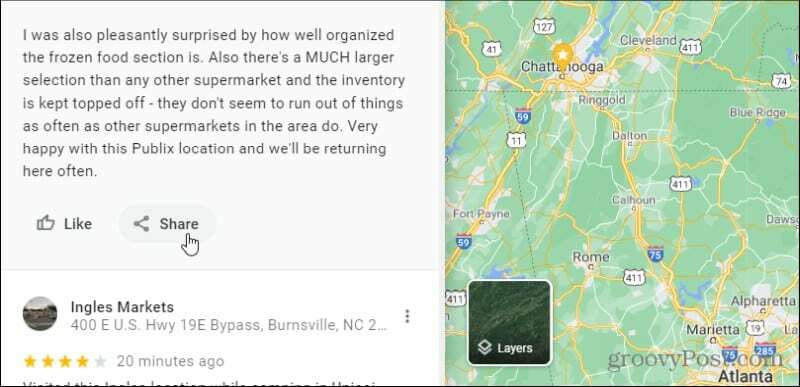
Če izberete to možnost, se odpre okno za skupno rabo, kjer lahko izberete Facebook ali Twitter, da svoje mnenje delite v svojem računu. Ali pa, če želite, lahko kopirate povezavo do svojega mnenja in ga delite kjer koli drugje, na primer po e -pošti ali kot povezavo na svojem spletnem dnevniku.
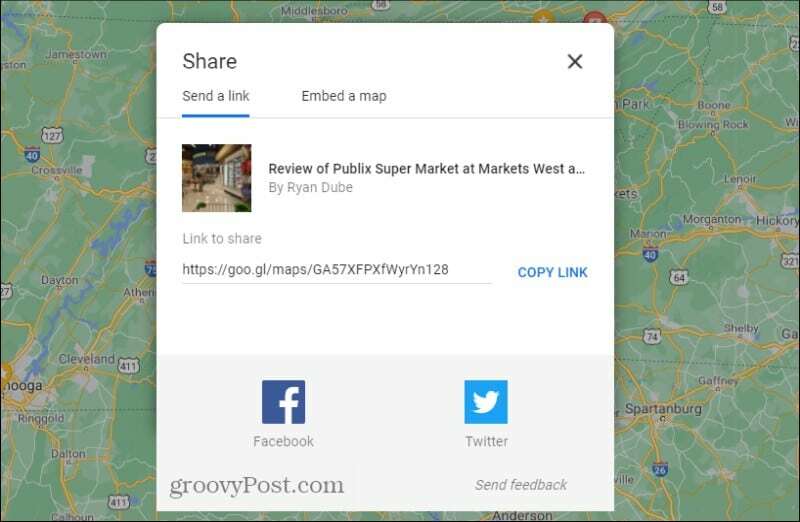
Skupna raba mnenj na vaših računih v družabnih medijih je odličen način za objavo vaših mnenj in ustvarjanje več všečkov za vaše ocene v Googlu. Google vas bo kot recenzenta bolj cenil, če opazi, da imate več všečkov in več obiskov. Če ste lokalni vodnik, to pomeni tudi večjo verjetnost, da boste zbrali točke in si prislužili nagrade v obliki Googlovih izdelkov in storitev.
Brisanje vaših mnenj in še več
Če se kdaj odločite znebiti katerega od svojih preteklih pregledov, lahko to storite na istem seznamu prispevkov.
Samo izberite ikono s tremi pikami desno od imena podjetja in izberite Izbriši recenzijo.
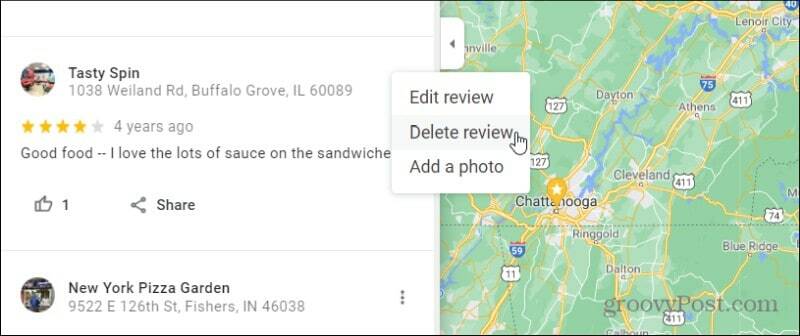
S tem se odpre okno z opozorilom, ki vas opozori, da ga ne boste več imeli, ko izbrišete javno mnenje. Izbrisanega mnenja ni mogoče obnoviti, zato se prepričajte, da to res želite storiti! Izberite Izbriši potrditi.
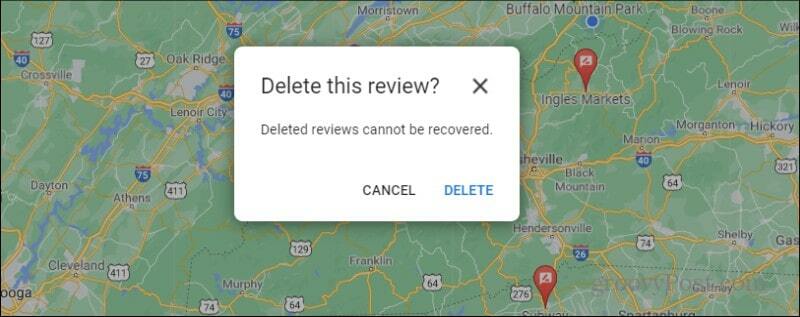
Prav tako se boste morali prepričati, da bodo vaša mnenja objavljena, kadar koli je to mogoče. Če svoja mnenja prikažete v svojem javnem Googlovem profilu, bodo ljudje lažje našli vaša mnenja. Kjer koli javno uporabljate Googlove storitve in ljudje izberejo vaš profil, bodo videli vsa vaša mnenja.
Medtem ko ste na strani s prispevki, izberite Nastavitve profila povezavo na vrhu strani, da omogočite to funkcijo.
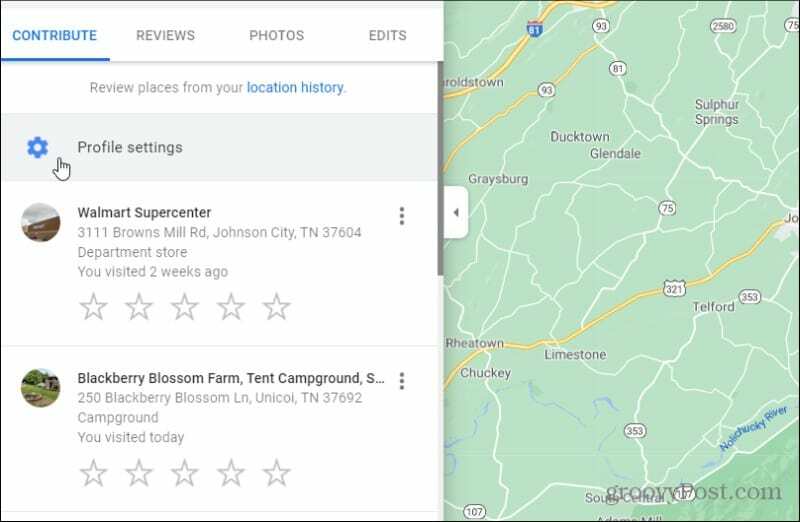
V oknu, ki se odpre, omogočite preklopno stikalo na Pokažite prispevke v svojem javnem profilu.
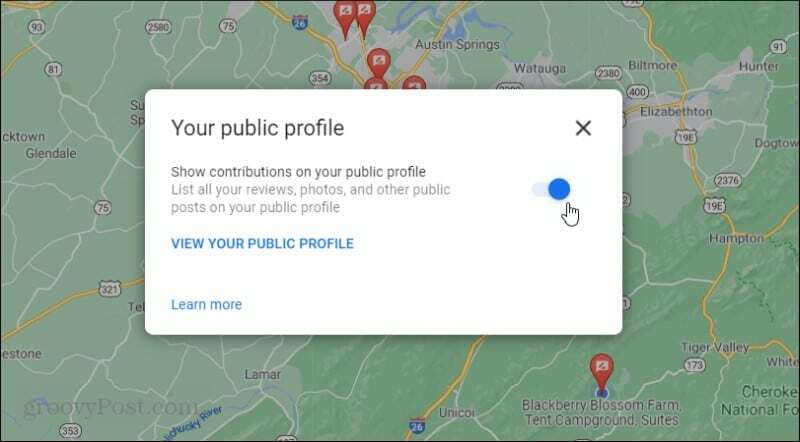
To je vse, kar morate storiti! Zdaj lahko ljudje najdejo vaše ocene v Googlu vsakič, ko obiščejo vaš javni profil v Googlu.
Prijava kot lokalni vodnik
Živite, delate in se igrate v svoji lokalni skupnosti. Kdo torej bolje od vas pomaga obiskovalcem vedeti, katera podjetja so na vašem območju?
Če se prijavite kot Googlov lokalni vodnik, boste od Googla prejemali nagrade, odvisno od tega, koliko točk ste zbrali kot vodnik. Po Googlu so te nagrade v obliki Googlovih izdelkov in storitev.
Na strani s prispevki se lahko prijavite tako, da izberete Začeti povezavo pod obvestilom o lokalnih vodnikih.
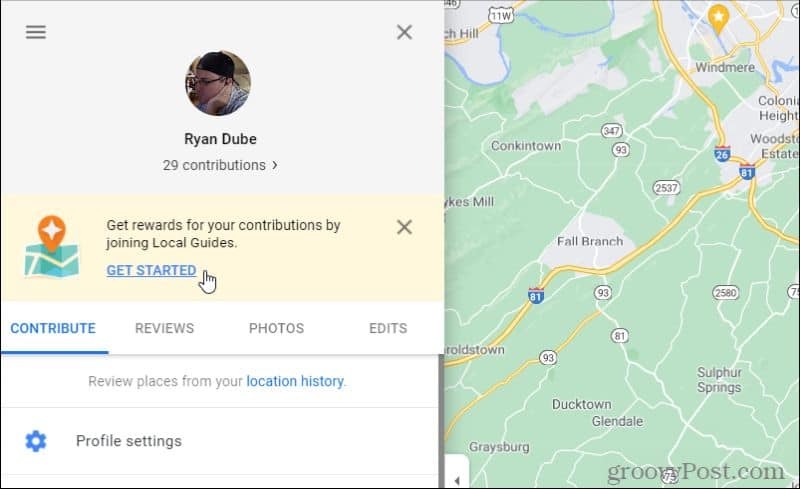
Vnesite mesto ali kraj, v katerem živite Moje mesto polje. Potrdite polja, da se strinjate s pravili programa in prejemate Googlove novice o programu Lokalni vodniki.
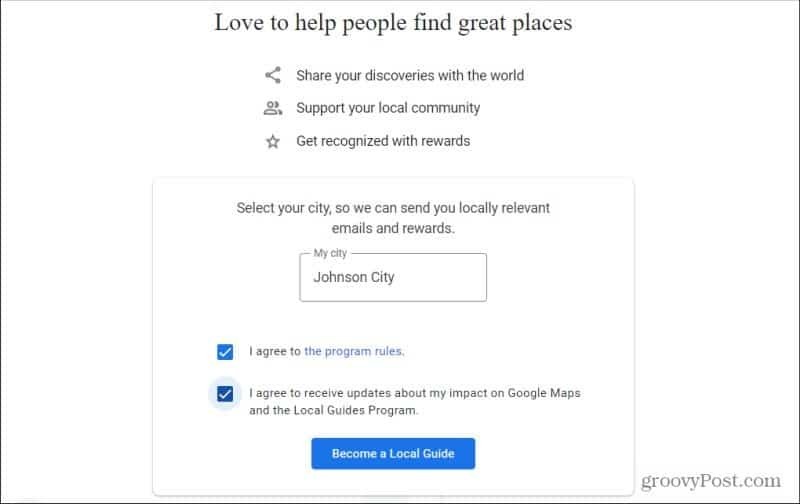
Ko končate, izberite Postanite lokalni vodnik.
Videli boste potrditveno okno, da ste zdaj član skupnosti lokalnih vodnikov. Izberite »Začnite prispevati”, Da se vrnete v okno za prispevke in svoje mnenje še naprej objavljate kot lokalni vodnik.
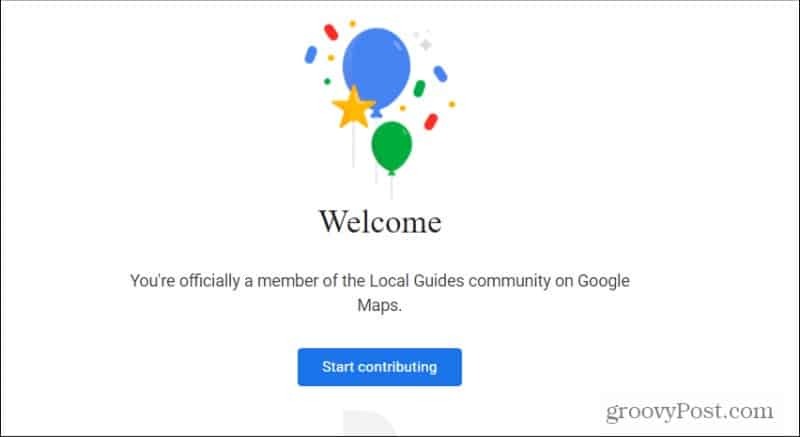
Ko sodelujete v programu, boste na vrhu strani s prispevki videli svoje skupno število točk in raven lokalnega vodnika.
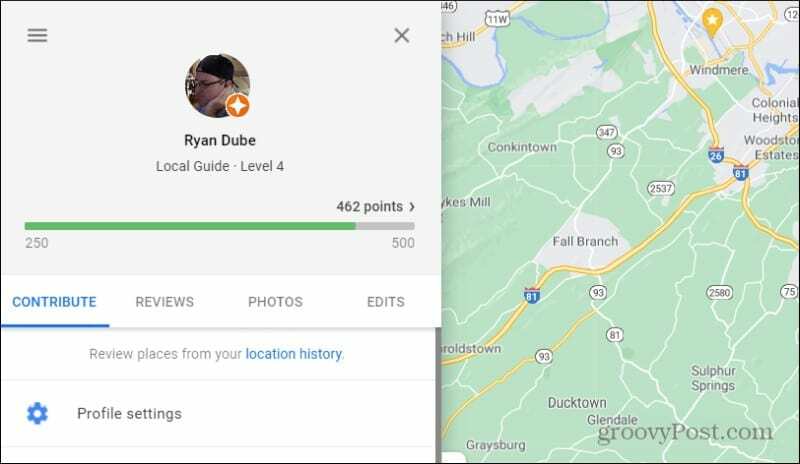
Če vas zanima, kaj lahko storite, da povečate svoje točke in se zvišate, izberite majhno puščico desno od skupnega števila točk. Odprlo se bo okno, ki prikazuje razpoložljive dejavnosti za točke in koliko teh dejavnosti ste opravili od sodelovanja v Google Pregledih.
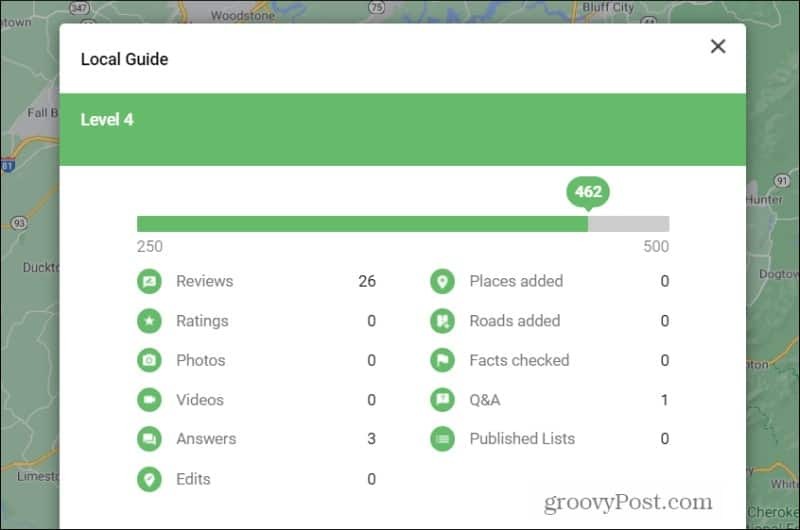
Najboljše, da pridobite največ točk, je, da pogosto objavljate ocene, se prepričajte, da so te ocene daljše od 200 znakov, in tem kritikam dodajte fotografije ali videoposnetke. Odgovarjali bi lahko tudi na vsa vprašanja drugih uporabnikov storitve Google Review ali predlagali nova mesta oz ceste v Google Zemljevidih. Daleč pa pogosto dodaja kakovostne ocene, ki bodo kot lokalni vodnik zbrale največ točk.